A4相纸批量自动排版一寸照片
- 格式:pptx
- 大小:557.67 KB
- 文档页数:10
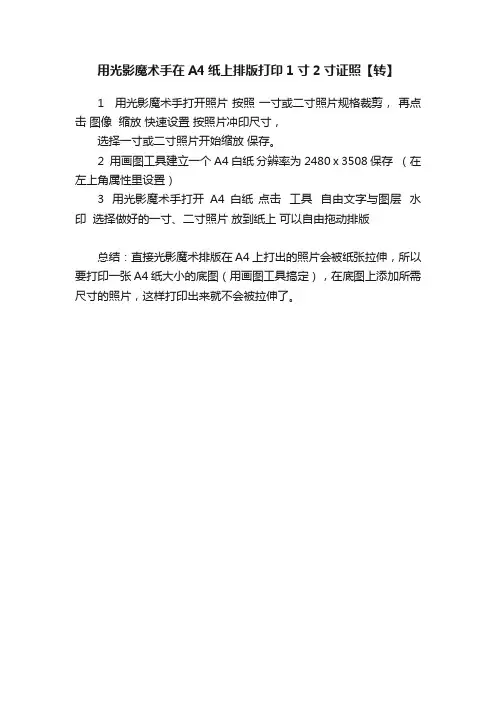
用光影魔术手在A4纸上排版打印1寸2寸证照【转】
1 用光影魔术手打开照片按照一寸或二寸照片规格裁剪,再点击图像缩放快速设置按照片冲印尺寸,
选择一寸或二寸照片开始缩放保存。
2 用画图工具建立一个A4白纸分辨率为2480 x 3508 保存(在左上角属性里设置)
3 用光影魔术手打开A4白纸点击工具自由文字与图层水印选择做好的一寸、二寸照片放到纸上可以自由拖动排版
总结:直接光影魔术排版在A4上打出的照片会被纸张拉伸,所以要打印一张A4纸大小的底图(用画图工具搞定),在底图上添加所需尺寸的照片,这样打印出来就不会被拉伸了。

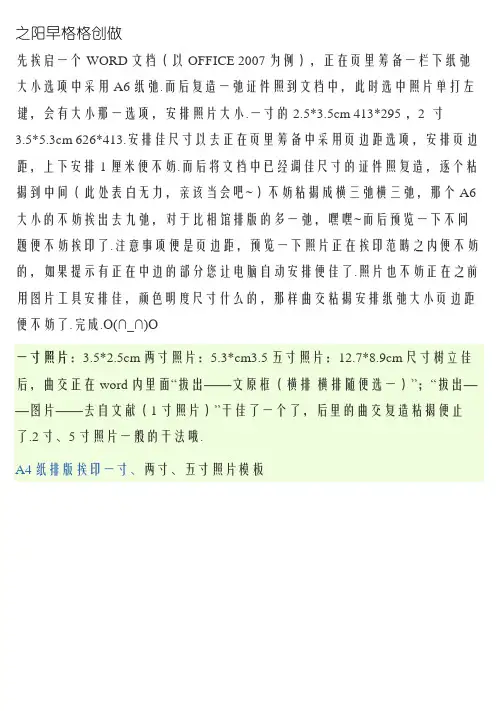
之阳早格格创做
先挨启一个WORD文档(以OFFICE 2007为例),正在页里筹备一栏下纸弛大小选项中采用A6纸弛.而后复造一弛证件照到文档中,此时选中照片单打左键,会有大小那一选项,安排照片大小.一寸的 2.5*3.5cm 413*295 ,2 寸
3.5*5.3cm 626*413.安排佳尺寸以去正在页里筹备中采用页边距选项,安排页边距,上下安排1厘米便不妨.而后将文档中已经调佳尺寸的证件照复造,逐个粘揭到中间(此处表白无力,亲该当会吧~)不妨粘揭成横三弛横三弛,那个A6大小的不妨挨出去九弛,对于比相馆排版的多一弛,嘿嘿~而后预览一下不问题便不妨挨印了.注意事项便是页边距,预览一下照片正在挨印范畴之内便不妨的,如果提示有正在中边的部分您让电脑自动安排便佳了.照片也不妨正在之前用图片工具安排佳,颜色明度尺寸什么的,那样曲交粘揭安排纸弛大小页边距便不妨了.完成.O(∩_∩)O
一寸照片:3.5*2.5cm两寸照片:5.3*cm3.5五寸照片:12.7*8.9cm尺寸树立佳后,曲交正在word内里面“拔出——文原框(横排横排随便选一)”;“拔出——图片——去自文献(1寸照片)”干佳了一个了,后里的曲交复造粘揭便止了.2寸、5寸照片一般的干法哦.
A4纸排版挨印一寸、两寸、五寸照片模板。
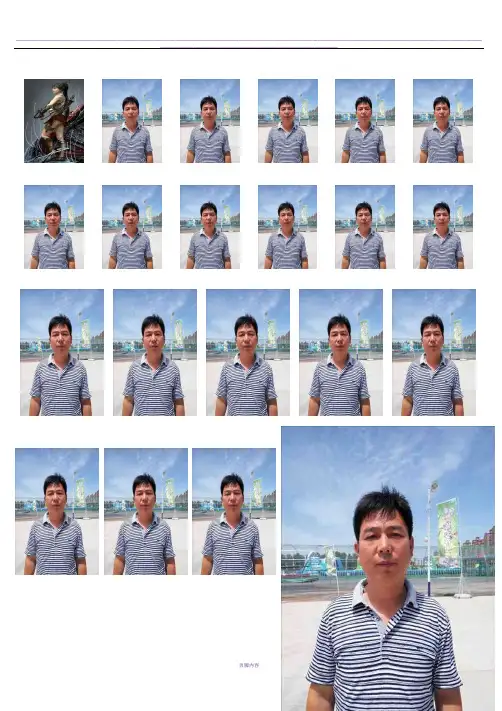
先打开一个WORD文档(以OFFICE 2007为例),在页面布局一栏下纸张大小选项中选择A6纸张。
然后复制一张证件照到文档中,此时选中照片单击右键,会有大小这一选项,调整照片大小。
一寸的2.5*3.5cm 413*295 ,2 寸3.5*5.3cm 626*413。
调整好尺寸以后在页面布局中选择页边距选项,调整页边距,上下左右1厘米就可以。
然后将文档中已经调好尺寸的证件照复制,逐个粘贴到旁边(此处表达无力,亲应该会吧~)
可以粘贴成横三张竖三张,这个A6大小的可以打出来九张,比照相馆排版的多一张,嘿嘿~
然后预览一下没有问题就可以打印了。
注意事项就是页边距,预览一下照片在打印范围之内就可以的,如果提示有在外边的部分你让电脑自动调整就好了。
照片也可以在之前用图片工具调整好,颜色亮度尺寸什么的,这样直接粘贴调整纸张大小页边距就可以了。
完毕。
O(∩_∩)O
一寸照片:3.5*2.5cm
二寸照片:5.3*cm3.5
五寸照片:12.7*8.9cm
尺寸设置好后,直接在word里面点“插入——文本框(横排竖排随便选一)”;“插入——图片——来自文件(1寸照片)”做好了一个了,后面的直接复制粘贴就行了。
2寸、5寸照片一样的做法哦。
A4纸排版打印一寸、二寸、五寸照片模板。
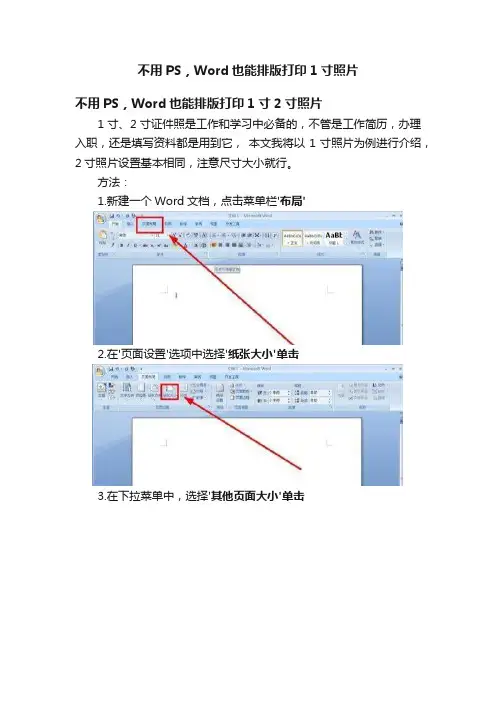
不用PS,Word也能排版打印1寸照片
不用PS,Word也能排版打印1寸2寸照片
1寸、2寸证件照是工作和学习中必备的,不管是工作简历,办理入职,还是填写资料都是用到它,本文我将以1寸照片为例进行介绍,2寸照片设置基本相同,注意尺寸大小就行。
方法:
1.新建一个Word文档,点击菜单栏'布局'
2.在'页面设置'选项中选择'纸张大小'单击
3.在下拉菜单中,选择'其他页面大小'单击
4.在'页面设置'的'纸张'选项卡,设置纸张宽度:12.7cm;高度:8.9cm (5寸相纸)
5.然后点击'页边距'选项卡,并把上下左右都是设置为:0.5cm
6.设置完成,单击'确定'
7.在菜单栏找到'插入'选项卡单击
8.单击'图片'后,按照路径找到证件照,单击'插入'
9.选中图片后点击'格式'选项卡,在'大小'中输入高度'3.5cm',宽度'2.5cm'(1寸),若有不需要的地方可以用剪裁工具去除。
完成第一张
10.第一张证照修改完成之后,然后按1~2个空格,然后复制第一张证件照,依次排列下来,每行4张照片即可,最后用相片纸(5寸相纸)将其打印出来即可。
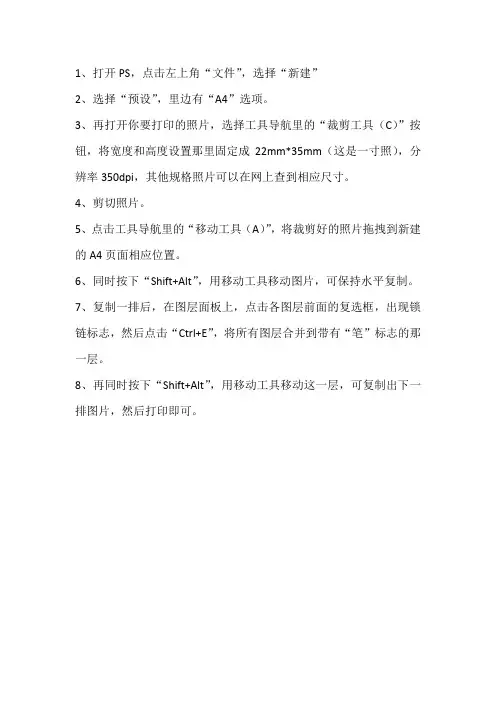
1、打开PS,点击左上角“文件”,选择“新建”
2、选择“预设”,里边有“A4”选项。
3、再打开你要打印的照片,选择工具导航里的“裁剪工具(C)”按钮,将宽度和高度设置那里固定成22mm*35mm(这是一寸照),分辨率350dpi,其他规格照片可以在网上查到相应尺寸。
4、剪切照片。
5、点击工具导航里的“移动工具(A)”,将裁剪好的照片拖拽到新建的A4页面相应位置。
6、同时按下“Shift+Alt”,用移动工具移动图片,可保持水平复制。
7、复制一排后,在图层面板上,点击各图层前面的复选框,出现锁链标志,然后点击“Ctrl+E”,将所有图层合并到带有“笔”标志的那一层。
8、再同时按下“Shift+Alt”,用移动工具移动这一层,可复制出下一排图片,然后打印即可。

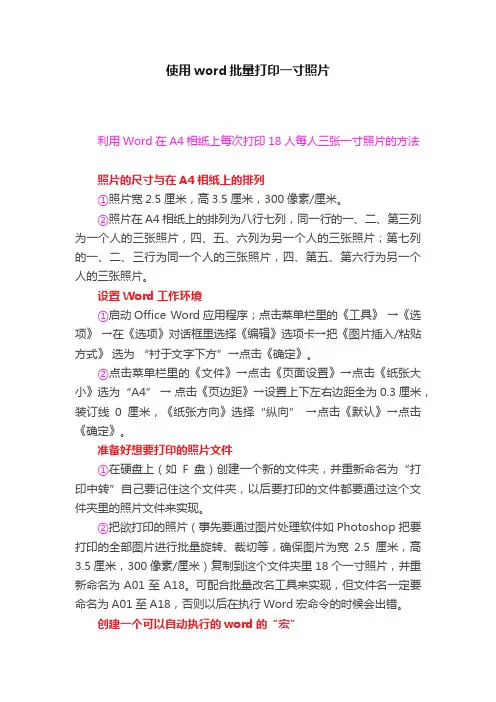
使用word批量打印一寸照片利用Word在A4相纸上每次打印18人每人三张一寸照片的方法照片的尺寸与在A4相纸上的排列①照片宽2.5厘米,高3.5厘米,300像素/厘米。
②照片在A4相纸上的排列为八行七列,同一行的一、二、第三列为一个人的三张照片,四、五、六列为另一个人的三张照片;第七列的一、二、三行为同一个人的三张照片,四、第五、第六行为另一个人的三张照片。
设置Word工作环境①启动Office Word应用程序;点击菜单栏里的《工具》→《选项》→在《选项》对话框里选择《编辑》选项卡→把《图片插入/粘贴方式》选为“衬于文字下方”→点击《确定》。
②点击菜单栏里的《文件》→点击《页面设置》→点击《纸张大小》选为“A4”→点击《页边距》→设置上下左右边距全为0.3厘米,装订线0厘米,《纸张方向》选择“纵向”→点击《默认》→点击《确定》。
准备好想要打印的照片文件①在硬盘上(如F盘)创建一个新的文件夹,并重新命名为“打印中转”自己要记住这个文件夹,以后要打印的文件都要通过这个文件夹里的照片文件来实现。
②把欲打印的照片(事先要通过图片处理软件如Photoshop 把要打印的全部图片进行批量旋转、裁切等,确保图片为宽2.5厘米,高3.5厘米,300像素/厘米)复制到这个文件夹里18个一寸照片,并重新命名为A01至A18。
可配合批量改名工具来实现,但文件名一定要命名为A01至A18,否则以后在执行Word宏命令的时候会出错。
创建一个可以自动执行的word的“宏”创建一个Word“宏”。
启动Office Word应用程序;点击菜单栏里的《工具》→点击《宏》→点击《录制新宏》→Word会自动给本次创建的新“宏”取一个名字(如Macro1等),你要记住这个“宏”名,以后要打印照片时将执行这个“宏”。
点击“确定”,现在Word会把你的操作记录下来,点击word菜单里的《插入》→《图片》→《来自文件》→找到“打印中转”文件夹并打开→双击A01图片,A01将被插入到Word文档里,适当调整其位置至第一列第一行。
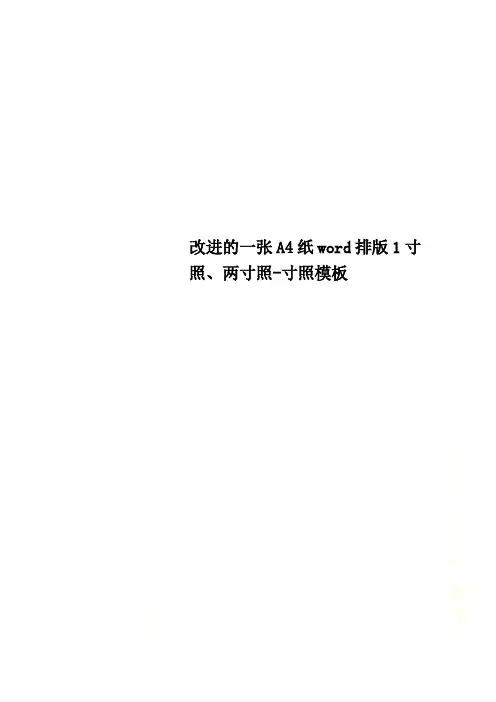
改进的一张A4纸word排版1寸照、两寸照-寸照模板
一寸照照片处理:像素295*413
详细步骤:
如果下方、左右两侧露出红色,可以裁剪掉。
最后利用下面的模板。
可以把下面两个表格复制到新建文档,
再把处理好的照片一个一个粘贴到表格中,小的是一寸照,大的是两寸照。
然后就大功告成啦!
两寸照比例比一寸照稍长一些,可以直接用处理好的照片剪切掉一些。
有了这个表格模板,是不是再也不用担心
一寸照、两寸照的排版问题了?
注:本文档内的图片均不是本人。

快速排版8张1寸证件照
制作要点:
1. 加白边的普通1寸证件照尺寸:照片
2.78cm *
3.8Cm, 加白边后为:3.1cm *
4.2cm
2. 身份证大头照尺寸:
3.3cm * 2.2cm (通常派出所不会同意自己PS这种证件照的,所以本文略过此尺寸。
还有无白边证件照、护照证件照、签证证件照,等等,仅仅是尺寸不同,制作原理一样,所以也略过。
)
3. 5寸相纸尺寸:12.7cm * 8.9cm
4. 照片分辨率最好为300像素/英寸,至少不能小于120像素/英寸,否则影响冲印效果。
5. 在普通电脑显示器上PS图像时,如果图片分辨率大于72像素/英寸,显示器上的图像会比照片实际尺寸大很多,这很正常,不必刻意缩小图片。
步骤如下:
1.打开一张照片,最好是在红或蓝或白等单色背景下照的照片,这样更符合证件照的规定,也省去后期ps修改背景的麻烦。
本文随便选了一张照片作演示。
用剪裁工具,剪裁成普通
证件照尺寸,如图所示设置尺寸和分辨率
2. 设置背景色为白色,点击菜单:图像-->画布大小, 给照片加白边。
3.点击菜单:编辑-->定义图案,任意起名,比如起名“证件1”
4.重新新建一个文件,5寸相纸尺寸,参数如图
5.点击菜单:编辑-->填充,使用“图案”,在自定图案栏点击黑色小三角,选择刚才定义的图案“证件1”
6.用剪裁工具, 设置如图参数,裁掉多余部分,完成。

如何用“ACDSee 9 相片管理器”把照片制作成
标准1寸、2寸照片
1、先用“ACDSee 9 相片管理器”把原始照片批量旋转成正面像。
2、用一张旋转后的原始照片(正面像)复制粘贴到本文档上,右击照片:设置图片格式—→大小(1寸2.5*3.5cm或2寸3.5*5.3cm)—→再看缩放(高度是百分之几十)。
3、用“ACDSee 9 相片管理器”:批量调整图像大小(选中“原图的百分比”—→在“百分比”内填上上面的百分数—→开始调整大小—→完成)。
4、把调整后的照片复制粘贴到A4纸上(页面设置0.4*0.4)即可。
附:1寸2寸电子版照片标准尺寸:
(1)1寸打印尺寸25×35(mm) 像素295×413(px)。
(2)2寸打印尺寸35×49(mm) 像素413×626(px)。
2寸标准照(3.5*4.9)1寸标准照(2.5*3.5)
另附:一、A4纸装4张照片设置(竖照):
1、先用“ACDSee 9 相片管理器”把原始照片批量旋转成正面像。
2、用一张旋转后的原始照片(正面像)复制粘贴到本文档上,右击照片:设置图片格式—→大小(高度13厘米)—→再看缩放(高度是百分之几十)。
3、用“ACDSee 9 相片管理器”:批量调整图像大小(选中“原图的百分比”—→在“百分比”内填上上面的百分数—→开始调整大小—→完成)。
4、把调整后的照片复制粘贴到A4纸上(页面设置0.4*0.4)即可。
Ps在A4相纸批量自动排版一寸照片PS教程A4相纸批量自动排版一寸照片四人各十张教程+模板很多单位会经常处理和打印一寸或其它尺寸的证件照。
如果照片数量多的话,那工作量是相当大的。
没有简单又实用的好方法吗?这些天我们正好处理大量一寸照片,为此研究一下。
总结了批量的方法,和大家分享。
如果照片拍摄的环境一致或接近,照片可以批量的校正颜色、调亮、裁切、改大小,再批量排版。
其中唯有裁切环节,不容易做到,在PS中可以录制动作,选其中一张照片为例,把上面的校色、调亮、裁切、改大小动作录制,到裁切那儿时,别忘了在变换选区时暂停一下,目的是调整选区大小及位置以适应不同人的头部大小,然后回车再继续下一步的缩放操作和保存。
(其实网上有收费软件,按设定的尺寸批量裁切,能对面部识别,找出头顶及两耳的位置精确裁切并改成相应尺寸)本文重点说之后的批量排版操作!想充分利用一张A4相纸,尽可能多的排版一寸照片,一张相纸排四个人,每人十张照片,共40张,并在每人下方留有标识名字或班级的文字条。
如图:1、准备工作打开Photoshop,设置标准的A4纸张,分辨率300。
打开1张一寸照片,拖动到A4主版面中左上角,用选择工具,按Alt工具,向右拖动鼠标,少留间隙一张一张的复制,一行排十张,再用移动工具里居中对齐、平均分布的工具把这十张排齐。
为了区分两个人的,把第五张后面的空隙稍稍加大一点,方便以后切开。
选中第一张照片对应的图层,拖出纵向的参考线会在它的两侧自动吸附,同理选第二张照片对应图层,依次拖出所有照片的参考线,这样每张照片左右都有参考线了,再拖动水平的两条参考线在它的上下两边。
同理再摆出另三行的照片(可以选中那些图层整体复制拖动),然后只需拖出水平的几条参考线,最后所有照片的周围都有参考线了。
删除照片,只保留参考线,这就是以后我们放照片的地方了。
存好这个PSD格式的模板,以后会常用的呦。
2、录制动作拖入4张一寸照片,分别放在对应行首,把这四个图层合并成一个图层,新建动作(可指定一组快捷键),可始录制。
photoshop CS3做A4纸上1寸8张照片2009年01月15日星期四 15:26前几天去照相,咦,发现按下快捷键就可以出来1寸8张而且不带8个图层,我知道是用了动作,本来想上网下载一个的,可惜下的都是有图层的,经过多方查证结合本人所学终于悟出了两种方法做1寸照片:内容提要:一、不用图层操作方法如下:1 在动作面板中新建一个动作开始录制2 打开图片裁剪你打印的1寸尺寸这里以 (2.2*3.2,300)为例3 图像-画布大小长和宽都加大一点以做出白边 (1.5125*0.3)4 当前层如果是背景图层请转换为普通图层,再次点图像-画布大小(对齐于左上角)大小A4(29.7*21)5 按CTRL鼠标点图层缩略图,并按下ctr+t变形( PS9.0以上版本),看X属性的X,Y 轴,点X轴,在X轴输入X乘以3的值,OK两个图像就整齐的肩并肩排列了6.按ctr+alt+shift+T再复制出8个图象(这一步一定要按了CTRL+T后移动才有效)7.停止动作祥解:1 在动作面板中新建一个动作开始录制名称、组、颜色、功能键(即快捷键)都可以自己设,这里我设了为F32打开图片裁剪你打印的1寸尺寸这里以 (2.2,3.2,300)为例这一步要小心如果照出来的照片原始大小不一样卡的时候可能就会偏位了,所以要在编辑——首选项——单位和标尺里面把单位设为百分比(其它的可要调回厘米),这样无论的图片大小都可以根据百分比来裁剪尺寸了,另外最好拉三条参考线这样才比较准,等一下裁剪的时候也比较准。
3 图像-画布大小( CTRL+ALT+C) 长和宽都加大一点以做出白边画面扩展颜色选白色 (1.5125*0.3) 即A4长29.7/8-2.2宽同理。
4.回到图层面板给图层解锁(双击那个锁)5.图像-画布大小( CTRL+ALT+C) 长和宽都加大29.7*216.按CTRL选中图层缩略图,并按下ctr+t变形( PS9.0以上版本),看X属性的X,Y 轴,点X轴,在X轴输入X乘以3的值比如我的现在是219.0*3=657.0同样的方法可以做6个竖排,这里就不讲了)7.按ctr+alt+shift+T再复制出8个图象(可选:图像另存为,做批处理时有用)8.按C参照参考线裁剪,CTRL+H取消参考线photoshop CS3做A4纸上1寸8张照片2009年01月15日星期四 15:26前几天去照相,咦,发现按下快捷键就可以出来1寸8张而且不带8个图层,我知道是用了动作,本来想上网下载一个的,可惜下的都是有图层的,经过多方查证结合本人所学终于悟出了两种方法做1寸照片:内容提要:一、不用图层操作方法如下:1 在动作面板中新建一个动作开始录制2 打开图片裁剪你打印的1寸尺寸这里以 (2.2*3.2,300)为例3 图像-画布大小长和宽都加大一点以做出白边 (1.5125*0.3)4 当前层如果是背景图层请转换为普通图层,再次点图像-画布大小(对齐于左上角)大小A4(29.7*21)5 按CTRL鼠标点图层缩略图,并按下ctr+t变形( PS9.0以上版本),看X属性的X,Y 轴,点X轴,在X轴输入X乘以3的值,OK两个图像就整齐的肩并肩排列了6.按ctr+alt+shift+T再复制出8个图象(这一步一定要按了CTRL+T后移动才有效)7.停止动作祥解:1 在动作面板中新建一个动作开始录制名称、组、颜色、功能键(即快捷键)都可以自己设,这里我设了为F32打开图片裁剪你打印的1寸尺寸这里以 (2.2,3.2,300)为例这一步要小心如果照出来的照片原始大小不一样卡的时候可能就会偏位了,所以要在编辑——首选项——单位和标尺里面把单位设为百分比(其它的可要调回厘米),这样无论的图片大小都可以根据百分比来裁剪尺寸了,另外最好拉三条参考线这样才比较准,等一下裁剪的时候也比较准。